Исправить ошибку Google Chrome перестал работать [решено]
Разное / / November 28, 2021
Исправить ошибку Google Chrome перестал работать: Это странная проблема, потому что для некоторых конкретных веб-сайтов мой Google Chrome дает сбой и выдает ошибку «Google Chrome перестал работать». Я не понял, что вызывает эту ошибку и когда она начала появляться. Я использую Chrome с самого начала, и внезапно появилось сообщение об ошибке, но не волнуйтесь, вместе мы обязательно исправим проблему.
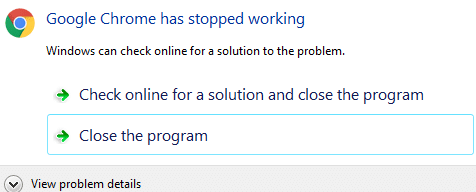
СОДЕРЖАНИЕ
- Исправить ошибку Google Chrome перестал работать [решено]
- Метод 1: удалить папку настроек
- Метод 2. Удалите конфликтующее программное обеспечение.
- Метод 3: переименовать папку по умолчанию
- Метод 4: запустить средство проверки системных файлов (SFC)
- Метод 5: отключить приложения и расширения
- Метод 6: прочие исправления
Исправить ошибку Google Chrome перестал работать [решено]
Метод 1: удалить папку настроек
1. Нажмите клавишу Windows + R и скопируйте в диалоговое окно следующее:
% USERPROFILE% \ Local Settings \ Application Data \ Google \ Chrome \ User Data \

2. Введите папку по умолчанию и найдите файл «Предпочтения.“
3. Удалите этот файл и перезапустите Chrome, чтобы проверить, решена ли проблема.
ЗАМЕТКА: Сначала сделайте резервную копию файла.
Метод 2. Удалите конфликтующее программное обеспечение.
Некоторое программное обеспечение на вашем компьютере может конфликтовать с Google Chrome и вызывать его сбой. Сюда входят вредоносные программы и сетевое программное обеспечение, мешающее работе Google Chrome. В Google Chrome есть скрытая страница, которая сообщит вам, известно ли, что какое-либо программное обеспечение в вашей системе конфликтует с Google Chrome. Чтобы получить к нему доступ, введите хром: // конфликты в адресную строку Chrome и нажмите Enter. Если в вашей системе есть конфликтующее программное обеспечение, вам следует обновить его до последней версии, отключить или удалить (последний шаг).

Метод 3: переименовать папку по умолчанию
1. Если вы постоянно видите это сообщение об ошибке, возможно, ваш профиль пользователя в браузере поврежден. Сначала попробуйте переместить подпапку Default из папки User Data, чтобы увидеть, решит ли это проблему: введите сочетание клавиш Windows + R, чтобы запустить запуск. В появившемся окне запуска введите в адресную строку следующее:
Windows XP:% USERPROFILE% \ Local Settings \ Application Data \ Google \ Chrome \ User Data \ Windows Vista / Windows 7 / Windows 8/10: % LOCALAPPDATA% \ Google \ Chrome \ User Data \ Mac OS X: ~ / Библиотека / Поддержка приложений / Google / Chrome / Linux по умолчанию: ~ / .config / google-chrome / По умолчанию
2. Нажмите ОК и в открывшемся окне переименуйте «Дефолт»Как« Резервная копия ».
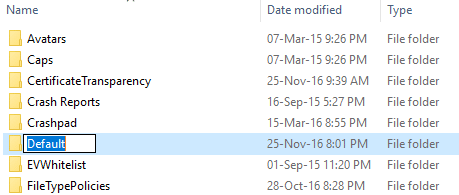
3. Переместите папку «Backup» из папки «User Data» на один уровень вверх в папку «Chrome».
4. Проверьте еще раз, решает ли это вашу проблему.
Метод 4: запустить средство проверки системных файлов (SFC)
1. Google рекомендует запускать команду sfc / scannow в командной строке Windows, чтобы убедиться, что все файлы Windows работают нормально.
2. Щелкните правой кнопкой мыши клавишу Windows и выберите командную строку с правами администратора.
3. После этого введите sfc / scannow и дождитесь завершения сканирования.

Метод 5: отключить приложения и расширения
Отключить приложения и расширения
(1) Напишите «хром: // расширения /»В адресной строке.
(2) Теперь отключите все расширения.
Удалить приложения
(1) Напишите «хром: // приложения /»В адресной строке Google Chrome.
(2) Щелкните правой кнопкой мыши по нему -> Удалить из Chrome.
Метод 6: прочие исправления
1.Последний вариант, если ничего не решает проблему, - это удалить Chrome и снова установить новую копию, но есть загвоздка,
2. Удалите Chrome из это программное обеспечение.
3. сейчас иди сюда и скачайте последнюю версию Chrome.
Рекомендуется для вас:
- Исправить ошибку 1603: во время установки произошла фатальная ошибка
- Как исправить BOOTMGR отсутствует Windows 10
- Исправить Мы не смогли завершить обновления, отмена изменений
- Исправить ошибку 107 (net:: ERR_SSL_PROTOCOL_ERROR)
Перезагрузите компьютер после переустановки Google Chrome, и вы успешно исправить ошибку Google Chrome перестал работать но если у вас все еще есть какие-либо вопросы относительно этого поста, не стесняйтесь задавать их в разделе комментариев.
![Исправить ошибку Google Chrome перестал работать [решено]](/uploads/acceptor/source/69/a2e9bb1969514e868d156e4f6e558a8d__1_.png)


